win7系统怎么设置开机密码,win7系统设置开机密码方法?
时间:2017-08-12 来源:网络 作者:消息
1.点击电脑桌面左下角的开始图标,选择账户图标;
此文来自qqaiqin.com
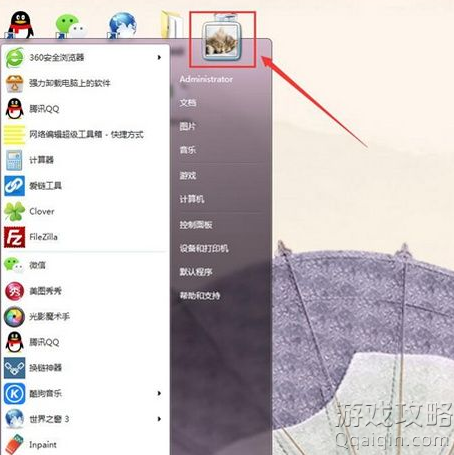
此文来自qqaiqin.com
2.在用户账户信息里中点击选择“为您的账户创建密码”;
Q游网qqaiqin
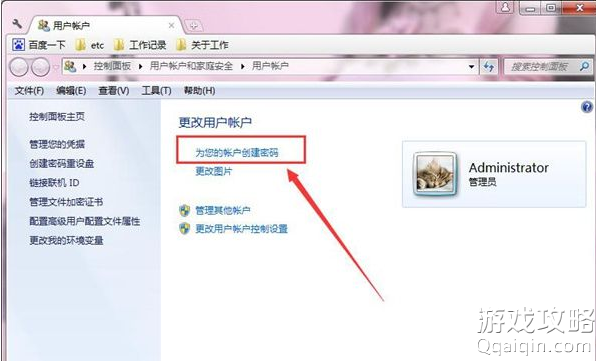 此文来自qqaiqin.com
此文来自qqaiqin.com
3.在“创建密码”界面中,输入密码以及确认密码,小伙伴还可以设置密码提示,防止忘记密码,确定没问题了,就可以点击“创建密码”啦~
Q游网qqaiqin
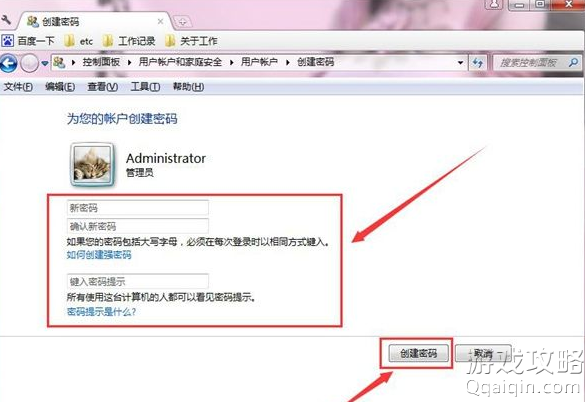 Q游网qqaiqin
Q游网qqaiqin
此文来自qqaiqin.com
4.小伙伴们可以通过“windows键+L键”来试试电脑密码是不是设置成功了没~
此文来自qqaiqin.com
还有另外一种打开设置密码的方法:点击开始图标→打开控制面板→选择用户帐户和家庭安全→进入用户账户信息界面→点击更改密码。
Q游网qqaiqin
win 7怎么开启/关闭开机密码?
小伙伴们进入用户账户管理界面,选择删除密码→输入当前密码→就可以删除开机密码啦~删除密码后,开机就不用输入密码啦~不过,这样的话,谁都能使用你的电脑咯~小伙伴们一定要考虑清楚哦~
Q游网qqaiqin
以上相关的更多内容请点击“win7系统设置密码 ”查看,以上题目的答案为网上收集整理仅供参考,难免有错误,还请自行斟酌,觉得好请分享给您的好朋友们!
相关阅读
热点推荐
手软教程





